มีส่วนร่วมกับ Viva Goals
Viva Goals ให้ความสามารถในการมองเห็นข้อมูลที่หลากหลาย และมีเครื่องมือที่ช่วยให้คุณสามารถมีส่วนร่วมกับข้อมูลนี้และเพื่อนร่วมงานของคุณได้ คุณสามารถติดตามบุคคล ทีม และรายงานภายใน Viva Goals ได้โดยการเลือกติดตามหรือปักหมุดบุคคลเหล่านั้น จากนั้นคุณสามารถแสดงการสนับสนุนและมีส่วนร่วมกับข้อมูลนี้โดยชอบและแสดงความคิดเห็นเกี่ยวกับกิจกรรมและความคืบหน้าของพวกเขา ฟีเจอร์ทางสังคมเหล่านี้ส่งเสริมการทํางานร่วมกัน เลือกหัวข้อใดหัวข้อหนึ่งด้านล่างเพื่อเรียนรู้เพิ่มเติมเกี่ยวกับหัวข้อเหล่านั้น

Viva Goals ช่วยให้คุณติดตาม OKR ที่เกี่ยวข้องกับคุณ ติดตามองค์กร ทีม และผู้ใช้เพื่อรับข้อมูลย่อยรายสัปดาห์ที่แสดงกิจกรรม OKR
-
นําทางไปยัง ทีม หรือ ผู้ใช้ ที่คุณต้องการติดตาม
-
เลือกไอคอน ติดตาม
ไอคอนจะเปลี่ยนเป็นสีน้ําเงินเพื่อแสดงว่าคุณกําลังติดตามทีมหรือผู้ใช้
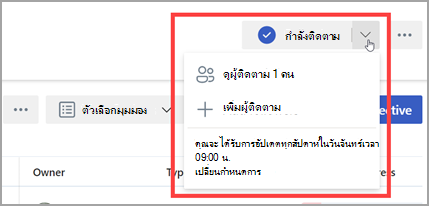
การปักหมุดมุมมอง ทีมผู้ใช้ หรือ Explorer จะเพิ่ม มุมมอง ลงในแถบด้านข้างการนําทางภายใต้แท็บที่ปักหมุดไว้
-
นําทางไปยังมุมมอง Team, User หรือ Explorer ที่คุณต้องการปักหมุด เลือกไอคอน ปักหมุด
ไอคอนจะเปลี่ยนเป็นสีเทาเพื่อระบุว่าคุณปักหมุดทีมหรือผู้ใช้ -
ทีมหรือผู้ใช้ที่ปักหมุดไว้ของคุณจะปรากฏในแท็บที่ปักหมุดไว้
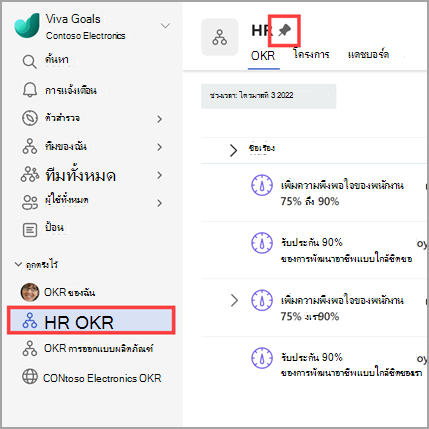
เมื่อต้องการมีส่วนร่วมกับเพื่อนร่วมงานและส่งเสริมการทํางานร่วมกัน คุณสามารถถูกใจและแสดงข้อคิดเห็นเกี่ยวกับกิจกรรมของพวกเขาภายใน Viva Goals
ชอบกิจกรรม
-
นําทางไปยังวัตถุประสงค์ ผลลัพธ์หลัก หรือ Initiative ที่คุณต้องการมีส่วนร่วมด้วย
-
เลือกชื่อเรื่องของรายการเพื่อเปิดแผงมุมมองด่วน
-
เลือกแท็บ กิจกรรม
-
เลือก ไอคอนรูปหัวแม่มือ ถัดจากกิจกรรมเพื่อแสดงการสนับสนุนของคุณ
ข้อคิดเห็นเกี่ยวกับกิจกรรม
-
นําทางไปยังวัตถุประสงค์ ผลลัพธ์หลัก หรือความคิดริเริ่มที่คุณต้องการมีส่วนร่วมด้วย
-
เลือก ชื่อเรื่อง ของรายการเพื่อเปิดแผงมุมมองด่วน
-
เลือกแท็บ กิจกรรม
-
เลือกไอคอน ข้อคิดเห็น การทําเช่นนี้จะเปิดกล่องข้อคิดเห็นที่คุณสามารถใส่ข้อความของคุณได้ ตัวเลือกการจัดรูปแบบ เช่น ตัวหนาตัวเอียง และรายการ
-
กล่าวถึงผู้ใช้คนอื่นๆ ใน Viva Goals ด้วยการพิมพ์ @ จากนั้นเริ่มพิมพ์ชื่อผู้ร่วมงานของคุณ บุคคลที่แนะนําจะถูกเติมข้อมูลโดยอัตโนมัติในเมนูดรอปดาวน์ เลือกบุคคลที่เหมาะสม
ข้อคิดเห็นของคุณจะปรากฏภายใต้กิจกรรมที่เกี่ยวข้อง บุคคลใดก็ตามที่คุณ @ กล่าวถึง จะได้รับการแจ้งเตือนในแท็บ การแจ้งเตือน ของพวกเขา
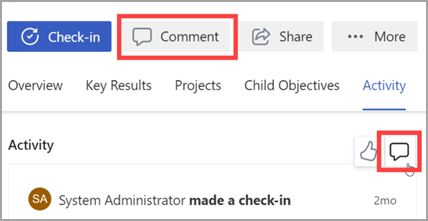
เมื่อต้องการมีส่วนร่วมกับเพื่อนร่วมงานของคุณและส่งเสริมการทํางานร่วมกัน คุณสามารถแชร์ OKR กับผู้อื่นได้
-
เลือกชื่อเรื่องของ วัตถุประสงค์ผลลัพธ์หลัก หรือ ความคิดริเริ่ม เพื่อเปิดแผงมุมมองด่วน
-
เลือกไอคอน แชร์
การทําเช่นนี้จะเปิดกล่อง แชร์ และคุณสามารถคัดลอกลิงก์ เพิ่มผู้รับ หรือเพิ่มบันทึกย่อส่วนบุคคลได้ -
เลือก แชร์
ฟีเจอร์ส่งออกไปยัง PowerPoint ช่วยให้คุณสามารถนํา OKR ของคุณจาก Viva Goals ไปยังงานนําเสนอได้
-
นําทางไปยัง OKR หรือมุมมอง Explorer
-
เลือกไอคอน ตัวเลือกการส่งออก
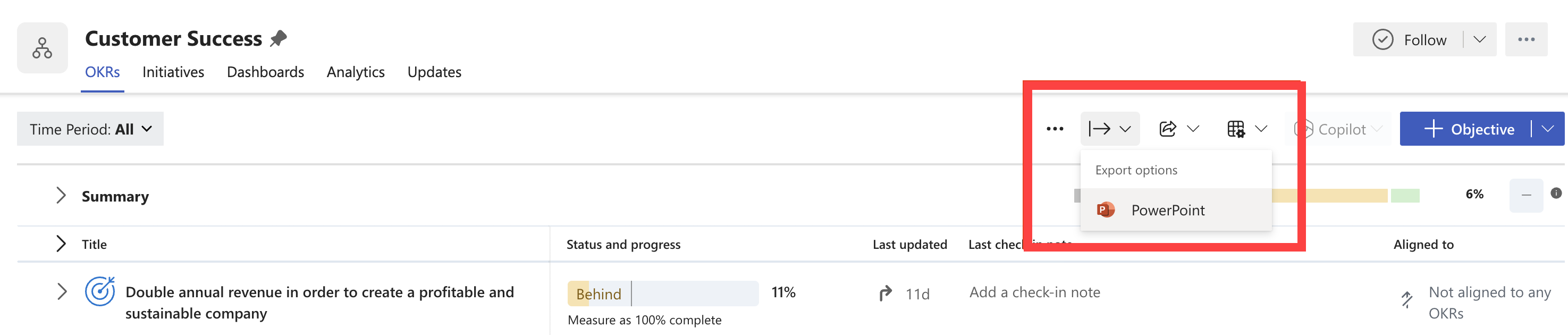
-
เลือก PowerPoint จากรายการดรอปดาวน์
-
ในป็อปโอเวอร์การส่งออก ให้เลือกเทมเพลต
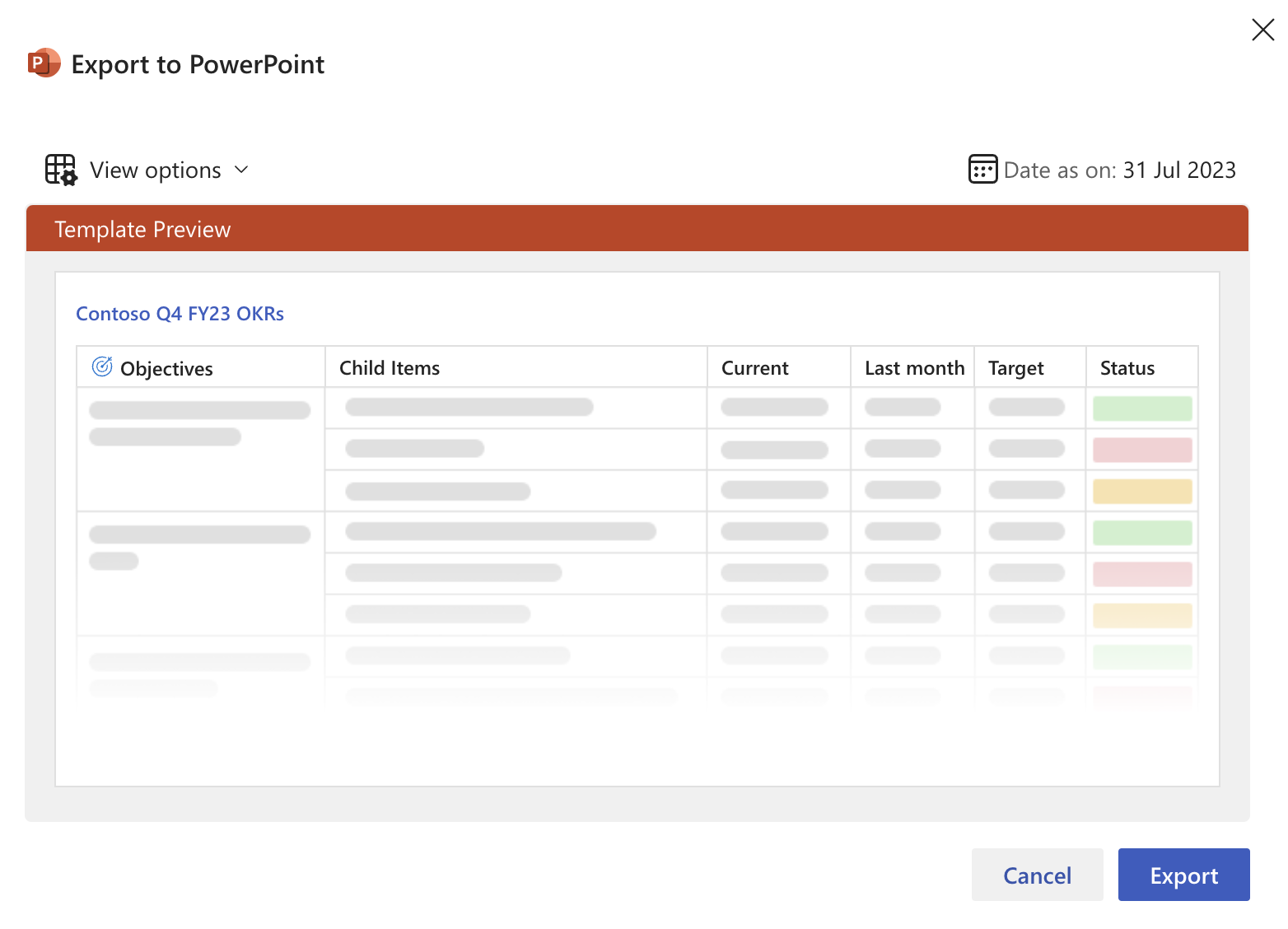
-
เลือกปุ่ม ส่งออก เพื่อดาวน์โหลด
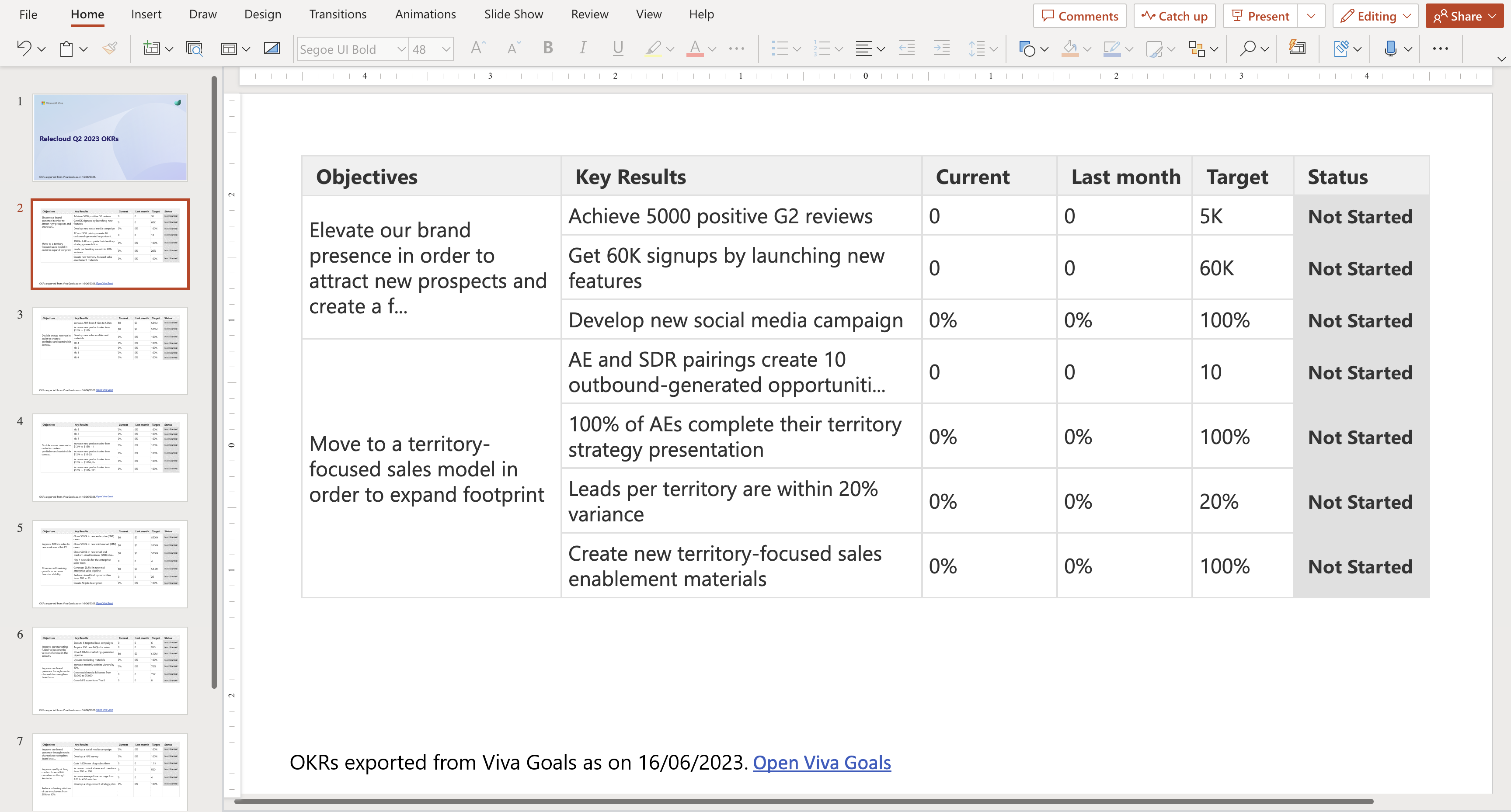
เมื่อทํางานร่วมกันบน OKR คุณสามารถกําหนดความรับผิดชอบของบุคคลที่ระบุควบคู่ไปกับเจ้าของผ่านตัวเลือกการมอบสิทธิ์และเจ้าของการเช็คอิน
มอบหมายผู้รับมอบสิทธิ์
ผู้รับมอบสิทธิ์จัดการ OKR ในนามของเจ้าของและสามารถทําทุกอย่างที่เจ้าของ OKR สามารถทําได้
-
นําทางไปยัง วัตถุประสงค์ หรือผลลัพธ์ หลัก ของคุณ
-
เลือก ตัวเลือกเพิ่มเติม > แก้ไข
-
นําทางไปยังส่วน รายละเอียด
-
เลือกลูกศรตัวขยายที่อยู่ถัดจาก ตัวเลือกเพิ่มเติม
-
เลือก มอบหมายผู้รับมอบสิทธิ์
-
เลือกตัวเลือก มอบสิทธิ์นี้ไปยัง
-
ค้นหาและกําหนดผู้ใช้ในองค์กรของคุณ
-
เลือก เสร็จสิ้น
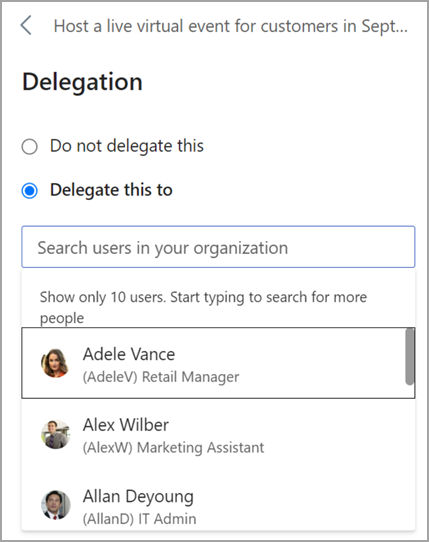
กําหนดเจ้าของการเช็คอิน
เจ้าของการเช็คอินจะต้องรับผิดชอบในการอัปเดตการเช็คอินของ OKR เจ้าของการเช็คอินสามารถดําเนินการเช็คอินเท่านั้น
-
นําทางไปยัง วัตถุประสงค์ หรือ ผลลัพธ์หลักของคุณ
-
เลือก ตัวเลือกเพิ่มเติม > แก้ไข
-
นําทางไปยังส่วนความคืบหน้า
-
กําหนดเจ้าของการเช็คอิน
-
เลือก บันทึก
เชื่อมต่อและเรียนรู้จากผู้เชี่ยวชาญและเพื่อนร่วมงาน
เข้าร่วมการสนทนาและดูเหตุการณ์ล่าสุดในชุมชน Viva Goals
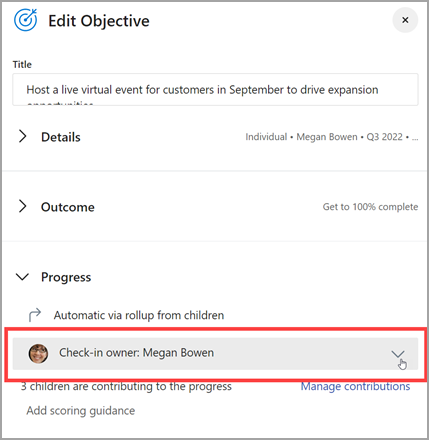
เชื่อมต่อและเรียนรู้จากผู้เชี่ยวชาญและเพื่อนร่วมงาน
เข้าร่วมการสนทนาและดูเหตุการณ์ล่าสุดในชุมชน Viva Goals
เรียนรู้เพิ่มเติม
สร้างวัตถุประสงค์ ผลลัพธ์หลัก และความคิดริเริ่มใน Viva Goals










